
时间:2020-11-01 02:38:23 来源:www.win10xitong.com 作者:win10
win10系统从发布到现在已经好多年了,各种问题也得到了解决。但是今天还是有用户说出现了Win10怎么磁盘碎片整理的问题,对于刚刚才接触win10系统的用户遇到了这个Win10怎么磁盘碎片整理的情况就不知道怎么处理,如果你咨询很多人都不知道Win10怎么磁盘碎片整理这个问题怎么解决,大家可以试着用这个方法:1、双击打开"这台电脑";2、再双击打开c盘就这个问题很简单的解决了。下面的内容就是今天小编给大家带来的Win10怎么磁盘碎片整理的途径。
详细设置方法如下:
第一步:双击打开"这台电脑";

第二步:再双击打开c盘;
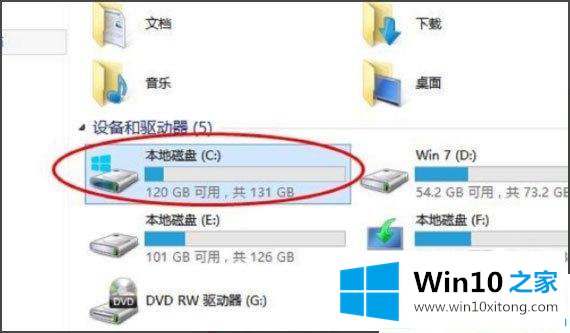
第三步:点击上面菜单中的"管理",再点击"优化";
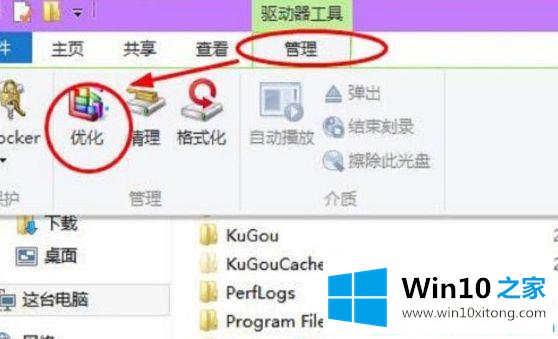
第四步:然后就会打开优化驱动器的对话框,这里就是进行磁盘碎片整理的地方了。选择一个磁盘,比如c盘,点击"优化"
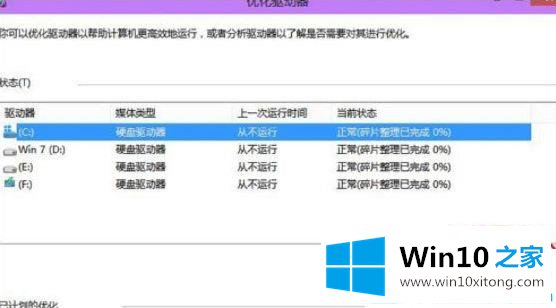
第五步:然后,系统就会对c盘进行磁盘碎片情况分析,并进行磁盘碎片整理。
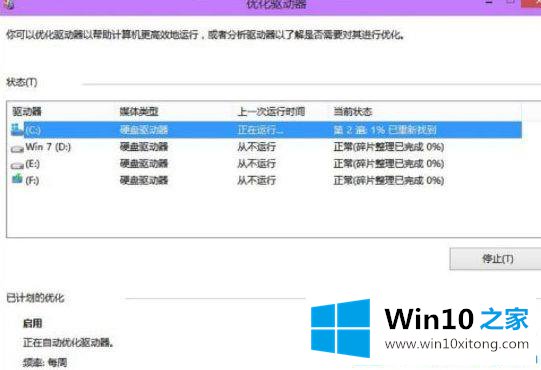
上面介绍的就是Win10怎么磁盘碎片整理的详细操作步骤,在长期使用的过程中,就会产生大量磁盘碎片和凌乱文件,我们可以按照以上方法进行磁盘碎片整理,电脑运行速度会变快许多的。
Win10怎么磁盘碎片整理的途径就是上面所说的全部内容,各位的问题不知道有没有得到解决呢?如果你还有别的windows系统相关的问题,可以继续在本站查找阅读。